Co to jest Microsoft Lists i do czego służy?
Opublikowany: 2022-12-30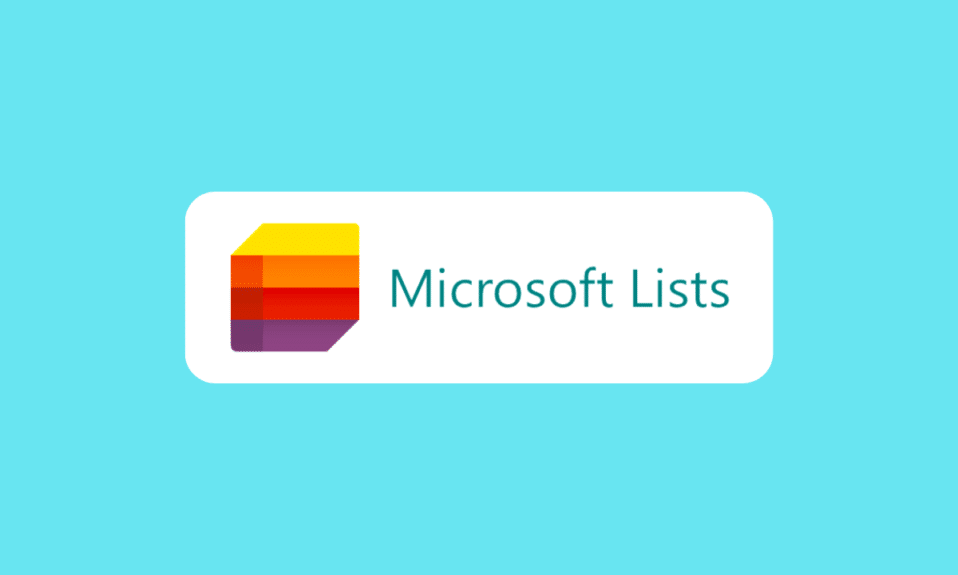
Microsoft Lists to popularna aplikacja do organizowania zadań opracowana przez firmę Microsoft. Aplikacja po raz pierwszy została uruchomiona w 2020 roku jako zamiennik list SharePoint. Ma różne zastosowania i może pomóc w organizowaniu, planowaniu, śledzeniu harmonogramu i wykonywaniu wielu innych zadań. Aplikacja jest w pełni zintegrowana z Office 365 i Teams i może być również używana w przeglądarkach internetowych. W tym przewodniku omówimy, czym jest Microsoft List i jak go używać na różnych platformach. Omówimy również, do czego służą Microsoft Lists i jak mogą one pomóc w ulepszeniu działań organizacyjnych. Dlatego jeśli chcesz wiedzieć wszystko o aplikacji, sposobach pobierania Microsoft Lists i czy Microsoft Lists jest bezpłatna, to jest to przewodnik dla Ciebie.
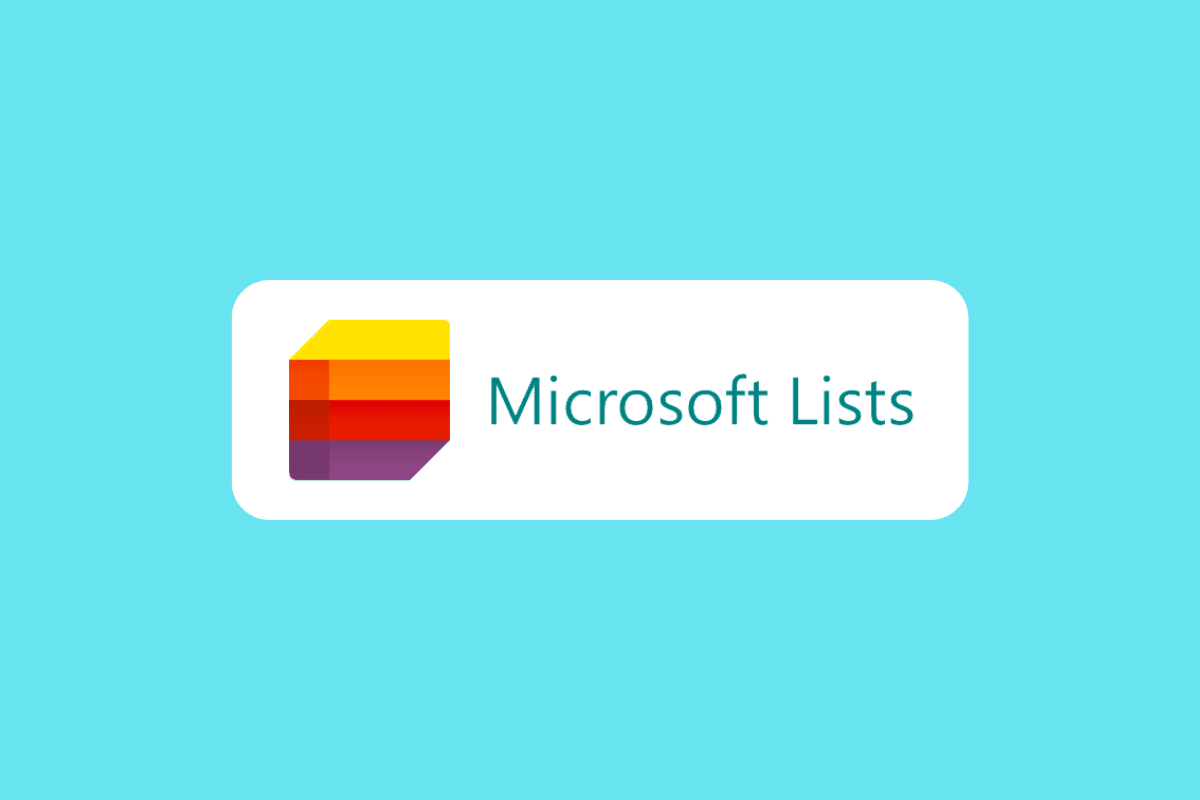
Zawartość
- Co to są listy Microsoft?
- Dlaczego warto korzystać z list Microsoft?
- Kluczowe funkcje list Microsoft
- Jak korzystać z list Microsoft w przeglądarce internetowej
- Jak korzystać z list Microsoft w Microsoft Teams
- Jak korzystać z list Microsoft w systemie Windows 10
Co to są listy Microsoft?
Wprowadzona na rynek w 2020 roku, jest to przemianowana aplikacja firmy Microsoft, która pomaga użytkownikom zarządzać harmonogramami i zadaniami oraz planować je. W momencie swojej premiery zastąpił Listy SharePoint w Microsoft Office 365. Umożliwia uporządkowanie i stworzenie odpowiedniego harmonogramu pracy. Dzięki listom użytkownicy mogą planować i śledzić różne podstawowe działania; Niektóre przykłady list firmy Microsoft obejmują problemy, zasoby, procedury, kontakty, zapasy itp. Listy mogą pomóc w dostosowaniu zadań. Wcześniej użytkownicy List używali programu Microsoft SharePoint jako internetowej alternatywy programu Excel. Jest to bardziej zmodyfikowane i scentralizowane narzędzie niż listy programu SharePoint. Listy są w pełni zintegrowane z Microsoft Teams, dzięki czemu organizacje mogą wprowadzać swoje funkcje w celu zwiększenia produktywności. Użytkownicy mogą korzystać z List na różnych platformach, takich jak Office 365 i Teams, możesz nawet pobrać aplikację Windows 10, aby korzystać z aplikacji Desktop.
Dlaczego warto korzystać z list Microsoft?
To jedno z najważniejszych narzędzi Office 365. Jeśli korzystałeś z list programu SharePoint do obsługi i organizowania danych, możesz po prostu bezpłatnie korzystać z list firmy Microsoft w ten sam sposób. Listy mogą być używane do różnych rodzajów danych, takich jak procesy, zapasy, opinie klientów, zgłoszenia do pomocy technicznej itp. Możesz używać i tworzyć listy w Microsoft Office 365, Microsoft Teams i SharePoint. Jeśli nadal nie masz pewności, do czego służą Microsoft Lists? Cóż, może to być wielki atut w zwiększeniu produktywności Twojej organizacji. Możesz jak najlepiej wykorzystać jego różne zaawansowane funkcje, aby przyspieszyć terminy i zwiększyć produktywność. W następnej sekcji omówimy różne interesujące funkcje aplikacji. Później omówimy również, jak pobrać aplikację na komputer.
Kluczowe funkcje list Microsoft
Jest to zaawansowana aplikacja opracowana przez firmę Microsoft. Przypadek użycia tej aplikacji obejmuje dostarczanie informacji, organizowanie pracy i zarządzanie przepływem zadań. Poniżej przedstawiono niektóre z kluczowych funkcji aplikacji.
- Szablony: Listy umożliwiają wybór spośród ośmiu wbudowanych szablonów w celu utworzenia nowej listy. Ta funkcja umożliwia łatwe wybranie odpowiedniego formatu listy w celu szybkiego dodania elementów do listy.
- Listy ulubionych: dzięki Microsoft Lists możesz dodawać często używane listy jako ulubione, aby łatwo je zlokalizować. Możesz kliknąć ikonę gwiazdki, aby dodać listę do ulubionych. Kontynuuj czytanie, aby dowiedzieć się, jak pobrać Microsoft Lists Windows 10, aby uzyskać aplikację komputerową.
- Utwórz nową listę z istniejących list: Możesz użyć istniejącej listy, aby utworzyć nową listę, co pozwala zaoszczędzić dużo czasu. Nie musisz tworzyć nowej listy od podstaw. Czytaj dalej, aby poznać kroki instalacji bezpłatnej aplikacji komputerowej Microsoft Lists.
- Widok kalendarza: Widok kalendarza umożliwia śledzenie daty i godziny wykonania określonego zadania. Ta funkcja pomaga również planować i porównywać postępy różnych projektów.
- Wzmianki o członkach zespołu: Jeśli współpracujesz z więcej niż jednym członkiem zespołu, możesz wspomnieć o innych członkach zespołu na listach, aby zapewnić im natychmiastowe aktualizacje i informacje zwrotne. Przeczytaj poprzednią sekcję, aby dowiedzieć się, do czego służą listy firmy Microsoft.
- Widok siatki: Kiedy pracujesz nad więcej niż jedną listą, będziesz musiał używać różnych poleceń, widok siatki pomaga nawigować do większej liczby opcji wykonywania zadań na przykładach Microsoft Lists, takich jak problemy, zasoby, procedury itp.
- Pobierz aktualizacje na listach: Jeśli potrzebujesz aktualizacji na różnych listach, Microsoft Lists umożliwia ustawienie reguł dla list. Za każdym razem, gdy zostanie wprowadzona zmiana na liście, otrzymasz aktualizację dotyczącą tego samego. Kontynuuj czytanie, aby poznać kroki wymagane do pobrania aplikacji na komputer.
- Formatowanie warunkowe: Formatowanie warunkowe pozwala ulepszyć wygląd list i danych wprowadzonych na listę. Formatowanie warunkowe umożliwia również nadanie innego motywu kolumnom i wierszom na liście. Możesz przejść do listy rozwijanej Kolumna > Ustawienia kolumny > Sformatuj tę kolumnę i wybrać Formatowanie warunkowe .
- Udostępnij listy: Microsoft Lists umożliwia udostępnianie list członkom zespołu i użytkownikom zewnętrznym. Pomaga to w elastycznym i wygodnym wykonywaniu zadań.
- Twórz listy z programu Excel: Microsoft Lists umożliwia importowanie danych z programu Excel w celu utworzenia nowej listy. Czytaj dalej, aby pobrać aplikację dla systemu Windows 10, aby uzyskać aplikację na komputer.
Jak korzystać z list Microsoft w przeglądarce internetowej
Skoro już wiemy, do czego służy aplikacja? Porozmawiajmy o tym, jak używać list na różnych platformach. Umożliwia alternatywę internetową dla programu Excel; możesz łatwo korzystać z list z poziomu przeglądarki internetowej. Wykonaj te proste czynności, aby korzystać z list w przeglądarce internetowej . Przeczytaj następną sekcję, aby dowiedzieć się, jak uzyskać bezpłatną aplikację komputerową.

1. Otwórz przeglądarkę internetową .
2. Tutaj odwiedź oficjalną stronę Microsoft Lists i kliknij Zaloguj się .
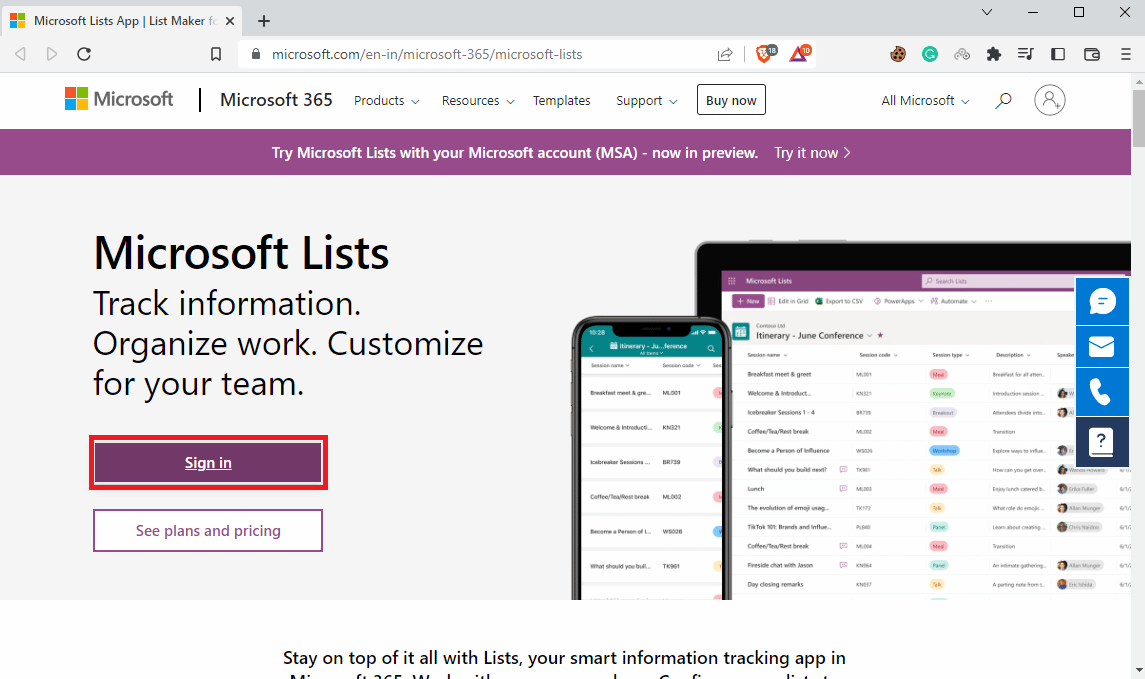
3. Teraz wprowadź poprawne dane uwierzytelniające, aby się zalogować.
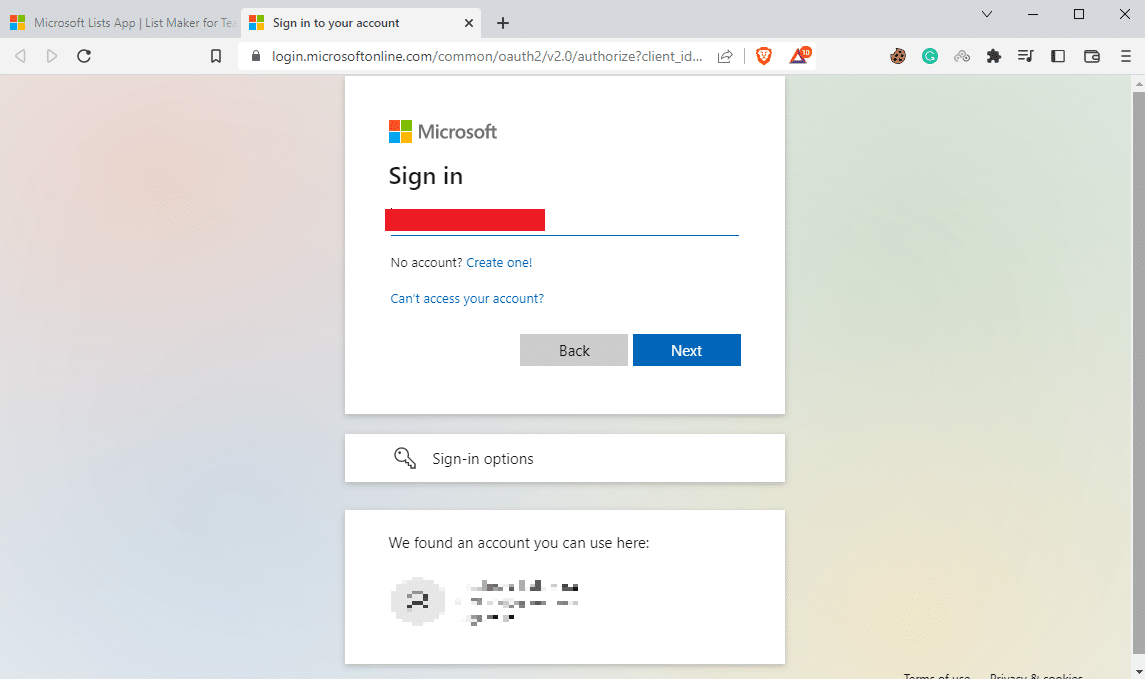
4. Na koniec kliknij Nowa lista , aby rozpocząć pracę nad listami.
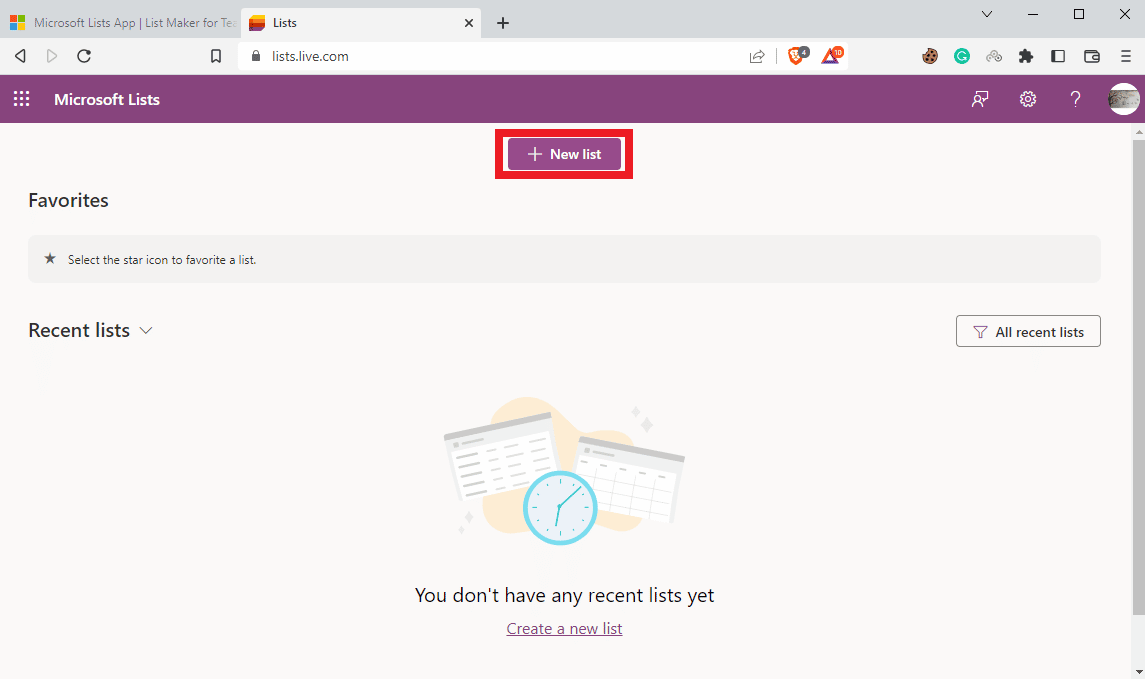
Przeczytaj także: Co to jest tryb Microsoft Teams Together? Jak włączyć tryb Razem?
Jak korzystać z list Microsoft w Microsoft Teams
Ponieważ jest całkowicie zintegrowany z Microsoft Teams, możesz korzystać z aplikacji w Teams. Możesz wykonać następujące kroki, aby dodać listy do aplikacji Teams.
1. Otwórz zespoły z menu Start .
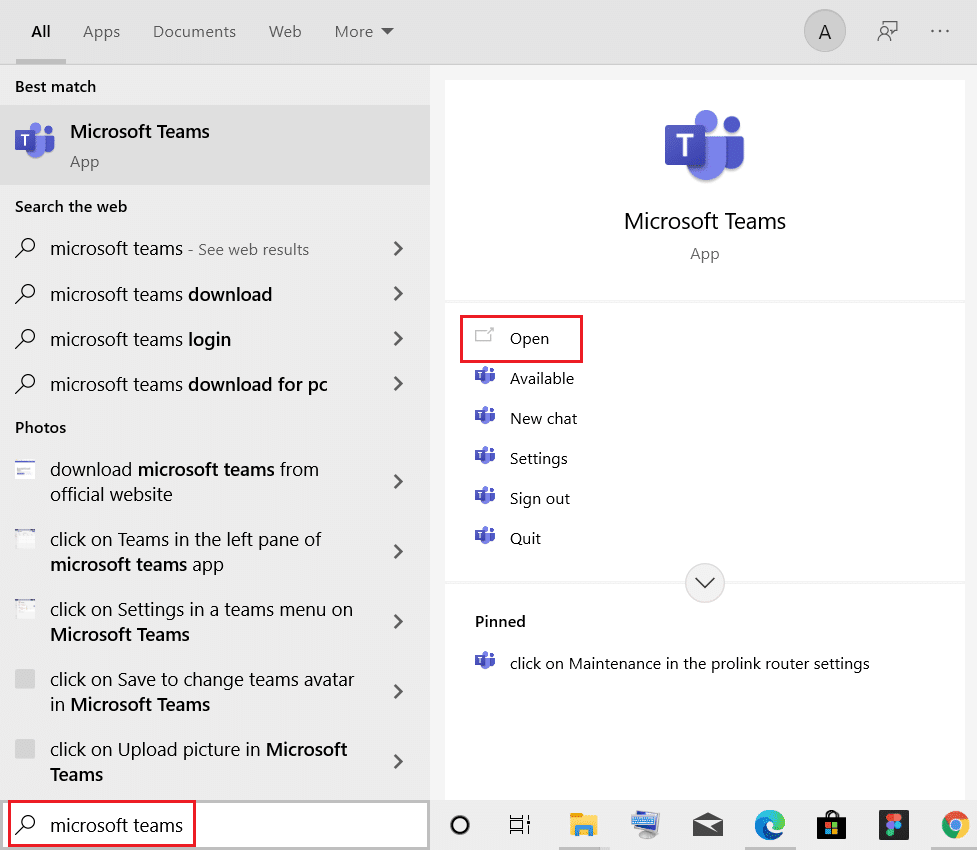
2. Zlokalizuj i kliknij Aplikacje w panelu po lewej stronie .
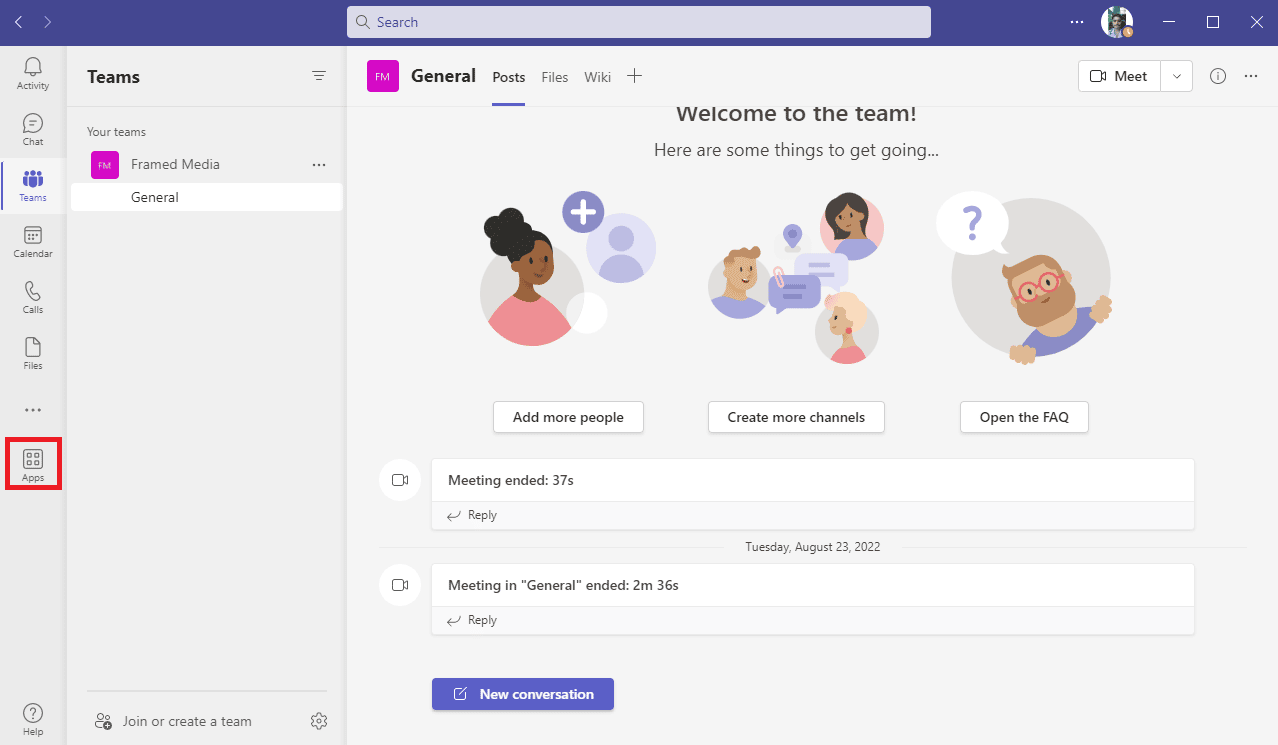
3. W pasku wyszukiwania wpisz Listy i naciśnij klawisz Enter .
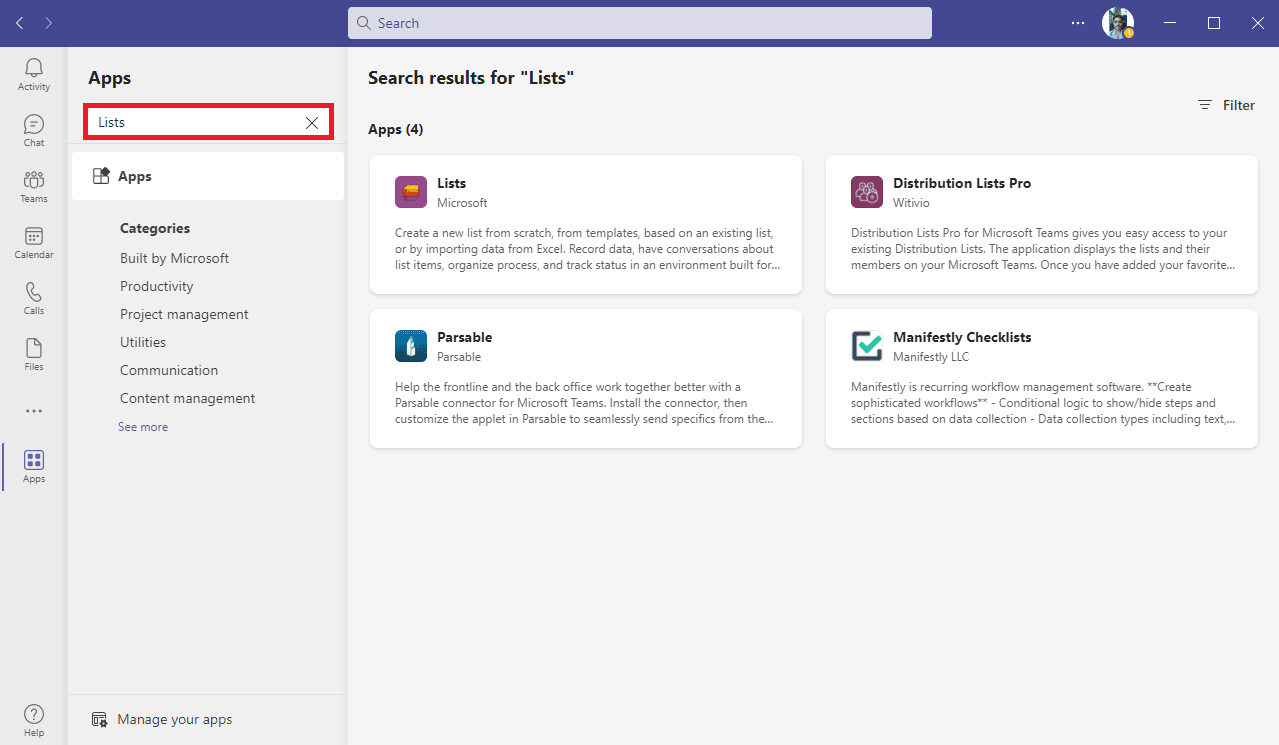
4. Zlokalizuj i kliknij Listy, a następnie kliknij Dodaj do zespołu .
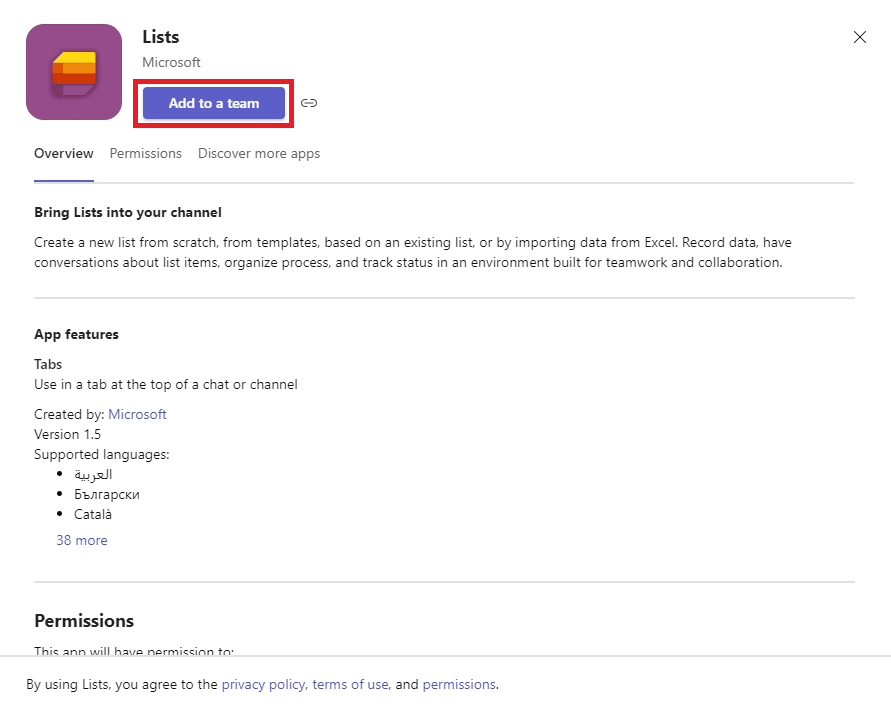
Przeczytaj także: Jak pobrać Microsoft Office Picture Manager
Jak korzystać z list Microsoft w systemie Windows 10
Chociaż można go używać bezpośrednio z przeglądarki internetowej bez żadnych przerw, możesz także zainstalować aplikację komputerową dla list na komputerze z systemem Windows 10. Możesz wykonać te proste kroki, aby pobrać aplikację na komputer z systemem Windows 10.
1. Otwórz przeglądarkę internetową i przejdź do Microsoft Office 365 .
2. W panelu po lewej stronie kliknij Aplikacje .
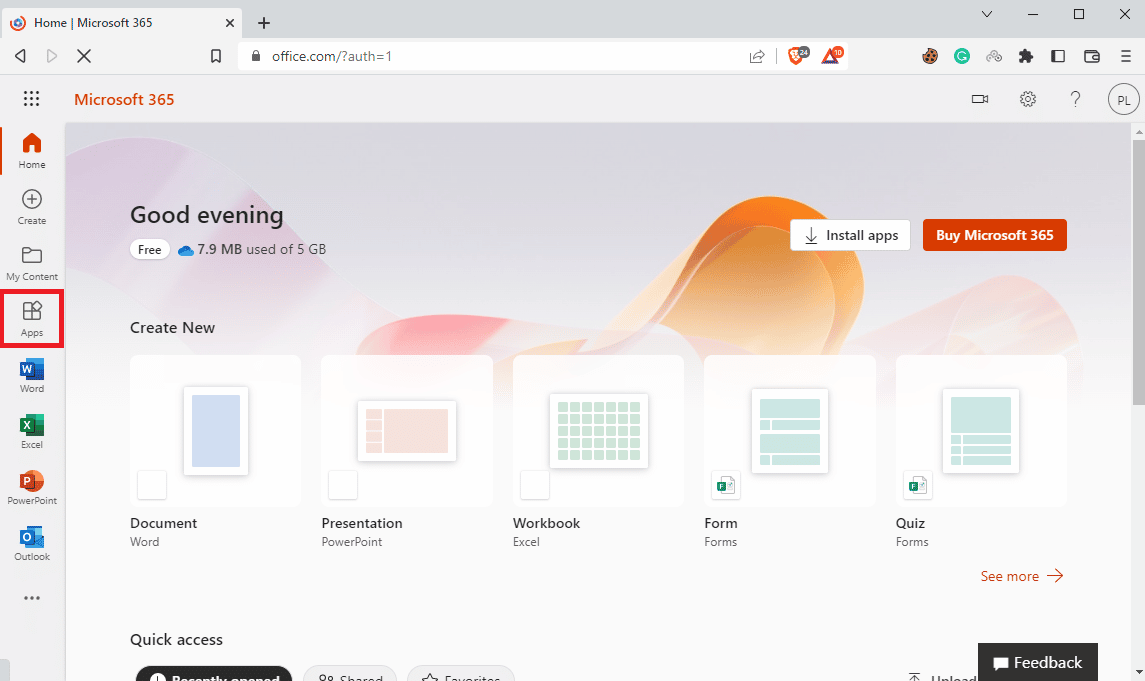
3. Tutaj zlokalizuj i kliknij Listy .
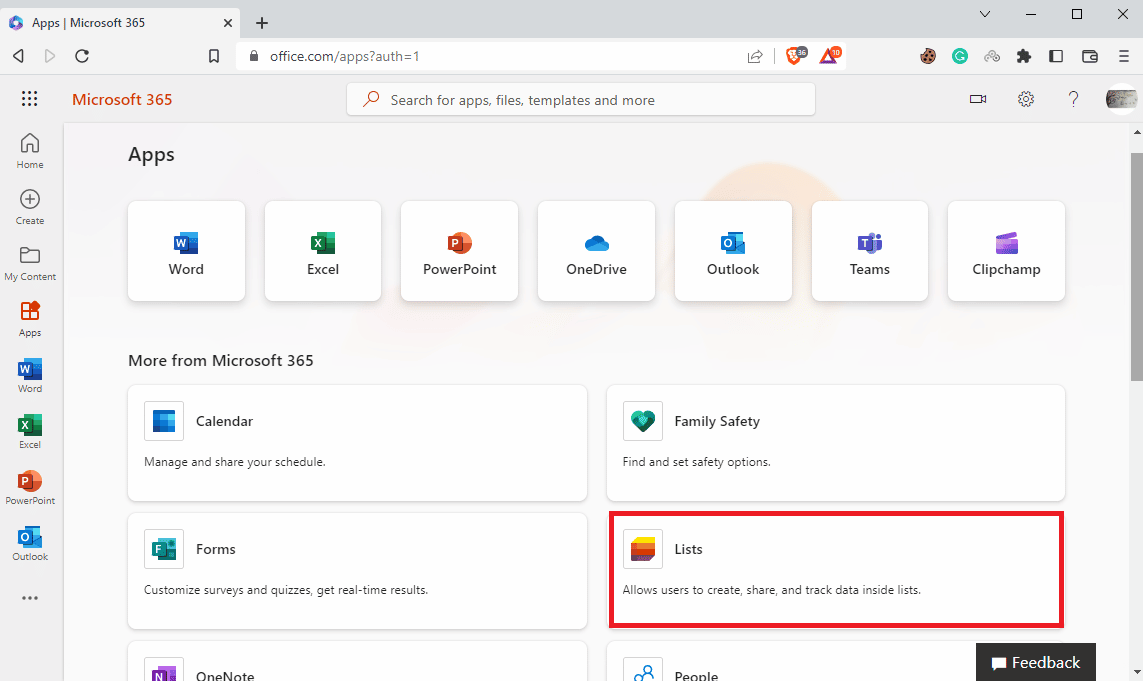
4. Po otwarciu strony Listy zlokalizuj wyskakujące okienko New Lists Desktop App .
5. Kliknij instalację .
Często zadawane pytania (FAQ)
Q1. Czy mogę używać list Microsoft w systemie Windows 10?
Odp. Tak, możesz zainstalować aplikację klasyczną dla Microsoft Lists, aby korzystać z aplikacji Lists w systemie Windows 10.
Q2. Czy listy Microsoft są bezpłatne?
Odp. Tak, z usługi Microsoft Lists można korzystać bezpłatnie w usłudze Office 365. Można jednak kupić pełną wersję do użytku biznesowego i korporacyjnego.
Q3. Co jest lepsze, Listy czy Planer?
Odp. Listy i Planner to różne aplikacje firmy Microsoft. Oba pomagają w planowaniu i organizowaniu harmonogramu i zadań.
Q4. Czy mogę używać list w Teams?
Odp. Tak, Listy są w pełni zintegrowane z Teams i możesz dodać aplikację do swojej aplikacji Teams.
Pytanie 5. Czy mogę używać list w mojej przeglądarce?
Odp. Tak, użytkownicy mogą korzystać z bezpłatnej internetowej wersji List, aby uzyskać łatwy dostęp do aplikacji.
Zalecana:
- 22 najlepsze i bezpieczne strony internetowe do pobierania bezpłatnych podręczników
- Napraw sterownik klasy Microsoft IPP, który nie oferuje koloru, tylko skalę szarości
- Napraw administratora Microsoft Exchange, który zablokował tę wersję programu Outlook
- Co to jest protokół multipleksera karty sieciowej firmy Microsoft?
Mamy nadzieję, że ten przewodnik był dla Ciebie pomocny i że udało Ci się zrozumieć, co to jest Microsoft Lists i jak z niego korzystać. Daj nam znać, jak Ci się podobało Microsoft Lists. Daj nam znać w sekcji komentarzy, jeśli masz jakieś sugestie lub pytania.
